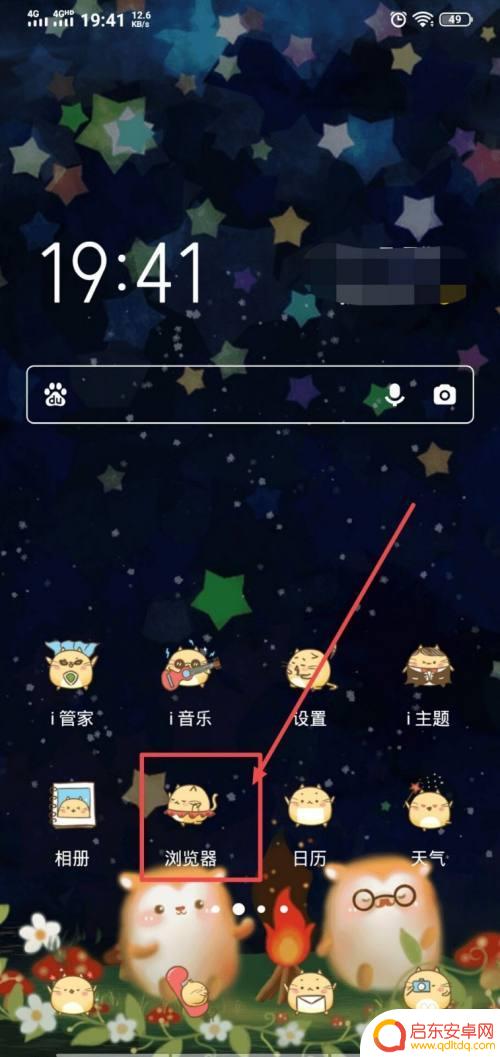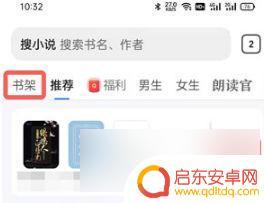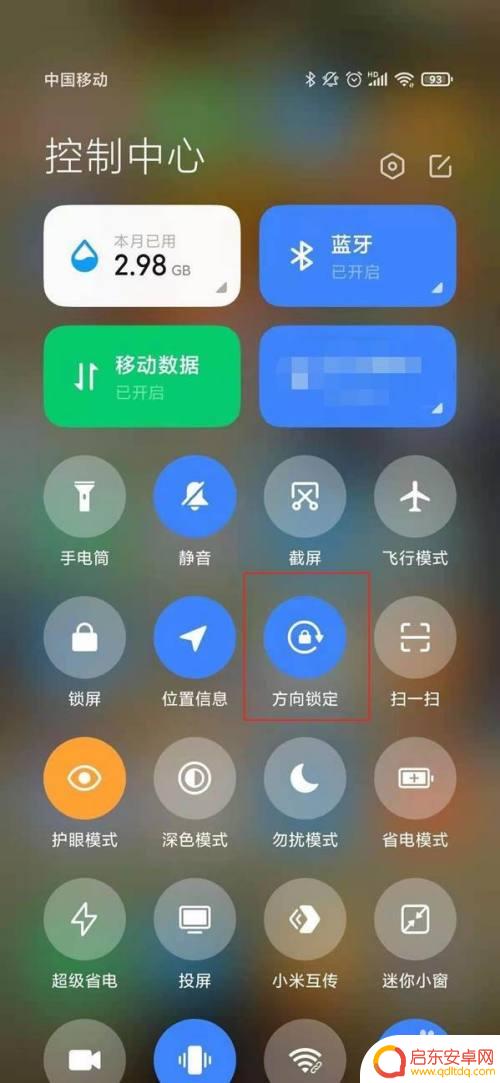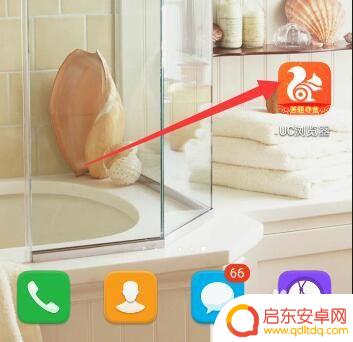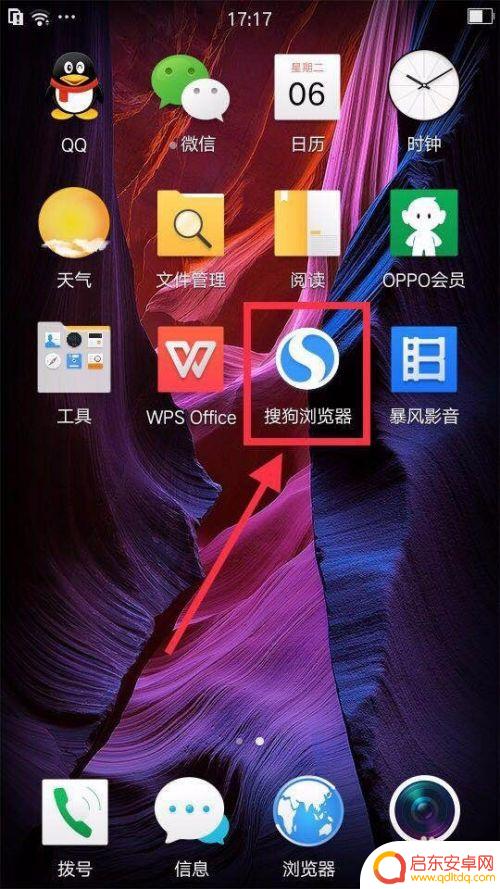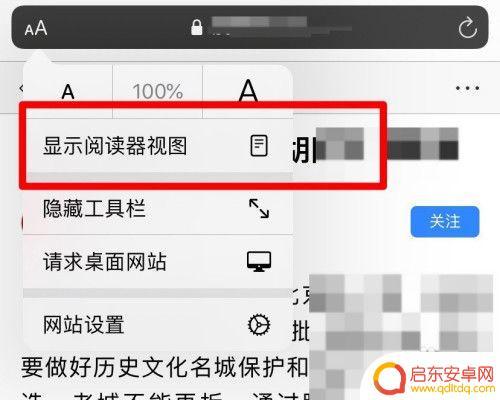小米手机怎么浏览模式 小米手机浏览器阅读模式的使用方法
小米手机作为一款备受欢迎的智能手机品牌,其浏览器功能多样且实用,其中小米手机浏览器的阅读模式备受用户青睐。阅读模式可以将网页内容以更加清晰、舒适的方式展示,让用户更好地阅读和获取信息。使用小米手机浏览器的阅读模式,用户可以享受到更好的阅读体验。接下来我们将详细介绍小米手机浏览器阅读模式的使用方法。
小米手机浏览器阅读模式的使用方法
操作方法:
1.打开小米手机自带的浏览器。
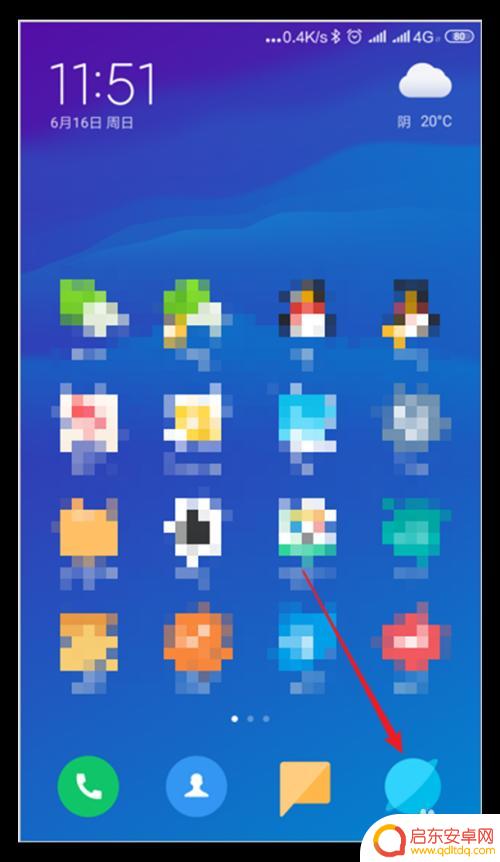
2.打开一个网页,比如一个含有大量文字的新闻网页。

3.点击地址栏的书本图标,或者点击底部菜单栏的书本图标。
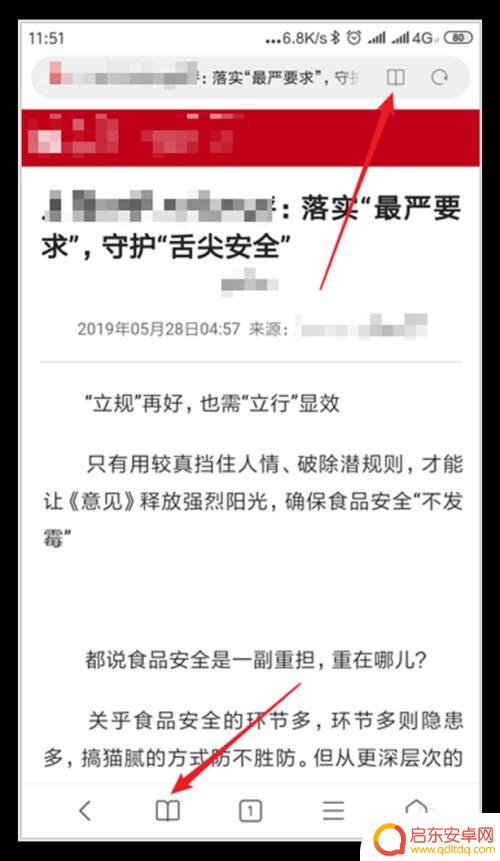
4.这样,浏览器就进入了全文字的阅读模式。
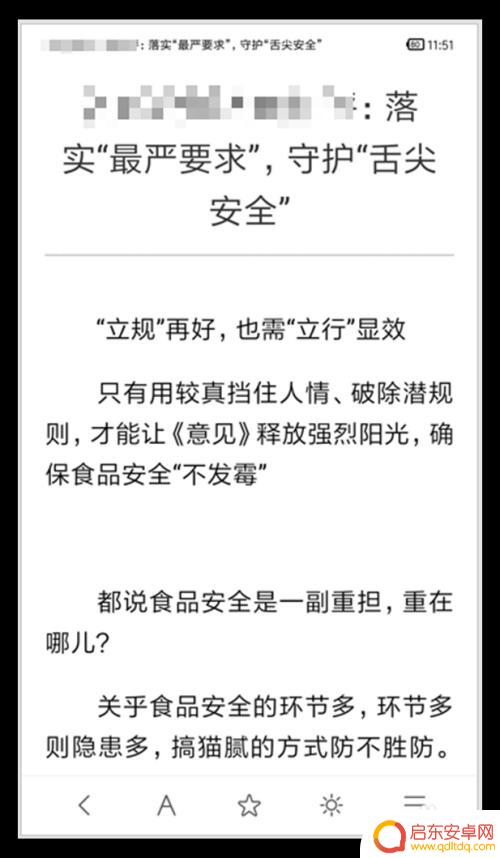
5.点击底部菜单栏中的字母图标。
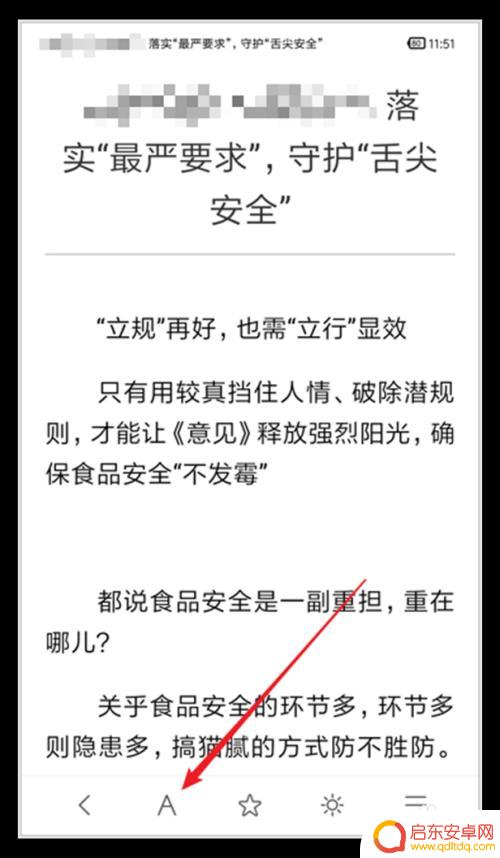
6.在弹出的窗口中,可以选择一种颜色,改变背景颜色,也可以改变字体大小。
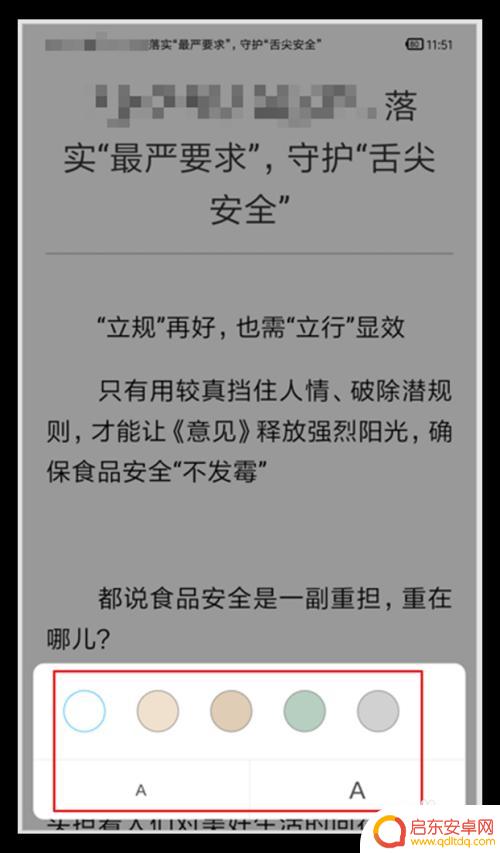
7.此外,改变文字大小更简便的方法是双指捏合。则页面将根据文字的大小自动重排,非常方便阅读。

8.本文演示使用的浏览器版本是V10.8.1,不同版本可能在页面操作上有所不同。
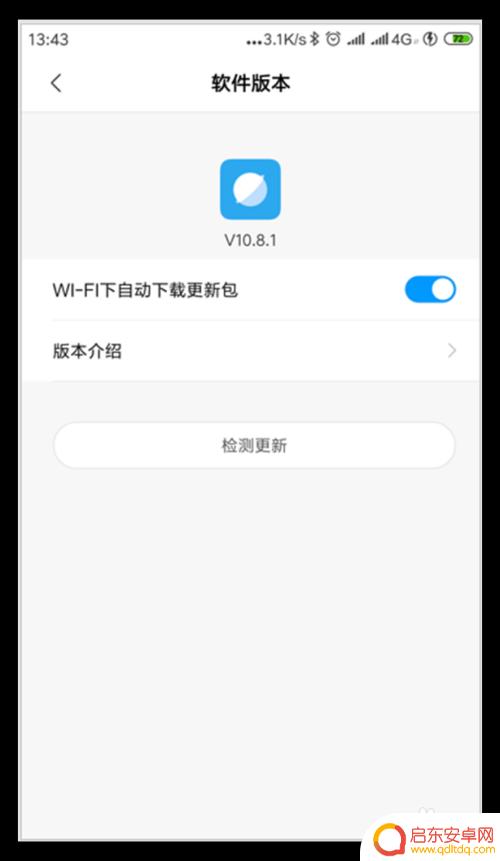
以上就是关于小米手机浏览模式的全部内容,如果有出现相同情况的用户,可以按照小编提供的方法来解决。
相关教程
-
手机放小说怎么关闭 vivo手机浏览器小说阅读模式如何关闭
如今,手机已成为人们生活中不可或缺的一部分,其功能之强大让人瞠目结舌,有时候我们可能会遇到一些困扰,比如在使用vivo手机浏览器阅读小说时,却不知道如何关闭...
-
怎么设置手机电话模式华为 QQ浏览器畅读模式收藏小说教程
在日常生活中,手机已经成为我们不可或缺的一部分,有时候我们可能会遇到一些困扰,比如在使用华为手机时,如何设置电话模式,或者在使用QQ浏览器时如何开启畅读模式。对于喜欢阅读小说的...
-
小米手机横版怎么设置 小米手机横屏模式设置教程
小米手机作为一款备受欢迎的智能手机品牌,其横版模式设置也备受用户关注,横屏模式的设置对于用户来说具有很大的实用性和便利性,无论是观看影片、玩游戏还是浏览网...
-
手机uc怎么开隐私 UC浏览器隐私模式怎么进入
UC浏览器是一款备受欢迎的手机浏览器,它不仅功能强大,还提供了隐私保护的模式,隐私模式是一种能够帮助用户更加安全地浏览网页的功能,它可以防止个人信息被泄露,...
-
手机游览器怎么改成电脑浏览器 手机浏览器电脑模式设置方法
手机已经成为人们生活中不可或缺的一部分,而手机浏览器更是我们日常上网的重要工具之一,有时候我们可能需要将手机浏览器切换成电脑浏览器模式,以便更好地浏览网页内容。手机浏览器如何改...
-
如何苹果手机变成阅读模式 Safari阅读模式怎么用
阅读模式是苹果手机自带的一个非常实用的功能,有时候我们在用Safari浏览网页时,会遇到页面排版不整齐、载入时间过长、广告太多等问题,影响我们的阅读体...
-
手机access怎么使用 手机怎么使用access
随着科技的不断发展,手机已经成为我们日常生活中必不可少的一部分,而手机access作为一种便捷的工具,更是受到了越来越多人的青睐。手机access怎么使用呢?如何让我们的手机更...
-
手机如何接上蓝牙耳机 蓝牙耳机与手机配对步骤
随着技术的不断升级,蓝牙耳机已经成为了我们生活中不可或缺的配件之一,对于初次使用蓝牙耳机的人来说,如何将蓝牙耳机与手机配对成了一个让人头疼的问题。事实上只要按照简单的步骤进行操...
-
华为手机小灯泡怎么关闭 华为手机桌面滑动时的灯泡怎么关掉
华为手机的小灯泡功能是一项非常实用的功能,它可以在我们使用手机时提供方便,在一些场景下,比如我们在晚上使用手机时,小灯泡可能会对我们的视觉造成一定的干扰。如何关闭华为手机的小灯...
-
苹果手机微信按住怎么设置 苹果手机微信语音话没说完就发出怎么办
在使用苹果手机微信时,有时候我们可能会遇到一些问题,比如在语音聊天时话没说完就不小心发出去了,这时候该怎么办呢?苹果手机微信提供了很方便的设置功能,可以帮助我们解决这个问题,下...